现在有很多服务器在使用Windows Server 2003系统,有些新用户不知道怎么更新网卡驱动,接下来小编就给大家介绍一下具体的操作步骤。
具体如下:
-
1. 首先第一步先点击左下角【开始】图标,接着根据下图所示,点击【控制面板】选项。
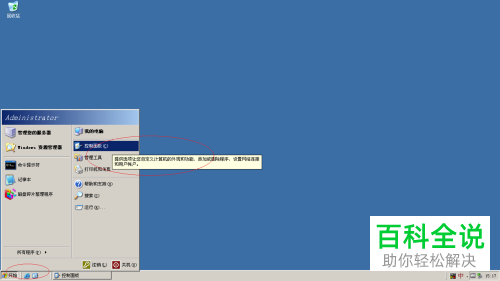
-
2. 第二步打开【控制面板】窗口后,根据下图所示,依次点击【管理工具-计算机管理】图标。
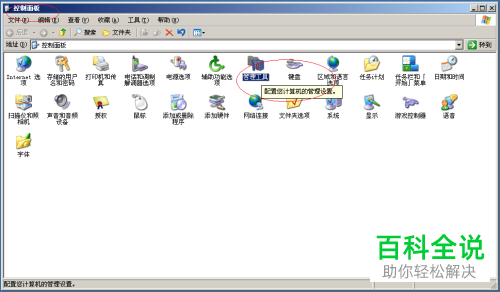
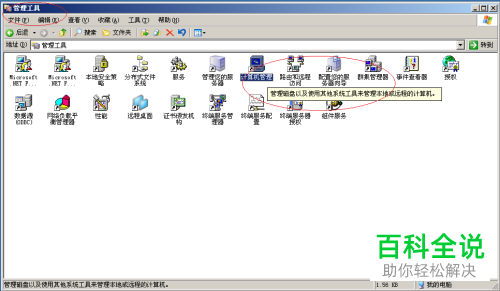
-
3. 第三步打开【计算机管理】窗口后,先依次点击【系统工具-设备管理器-网络适配器】,接着右键单击【VMware Accelerated AMD PCNet Adapter】,然后在弹出的菜单栏中根据下图所示,点击【更新驱动程序】选项。
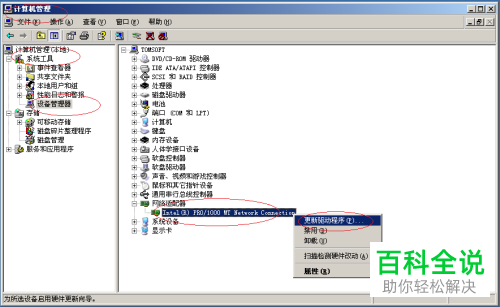
-
4. 第四步在弹出的窗口中,根据下图所示,先勾选【从列表或指定位置安装(高级)】,接着点击【下一步】选项。
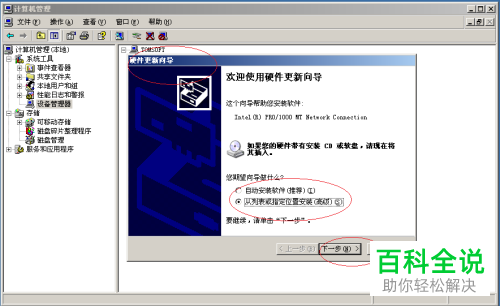
-
5. 第五步根据下图所示,先勾选【不要搜索,我要自己选择要安装的驱动程序】,接着点击【下一步】选项,然后按照实际情况勾选网卡并再次点击【下一步】。
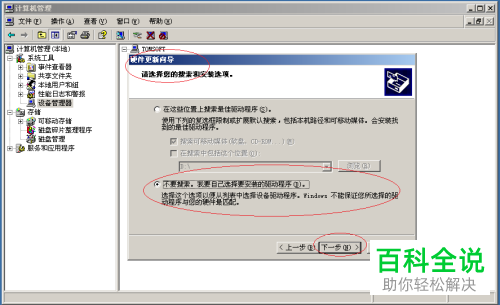
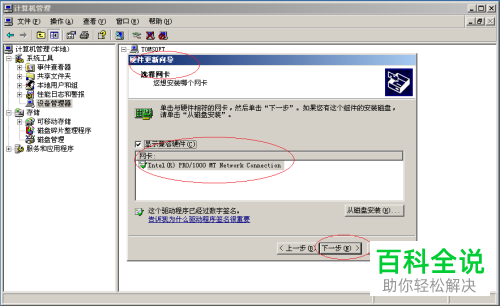
-
6. 最后等待驱动完成更新,根据下图所示,点击【完成】选项即可。
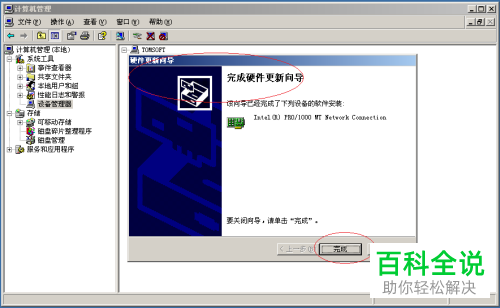
-
以上就是Windows Server 2003系统怎么更新网卡驱动的方法。
